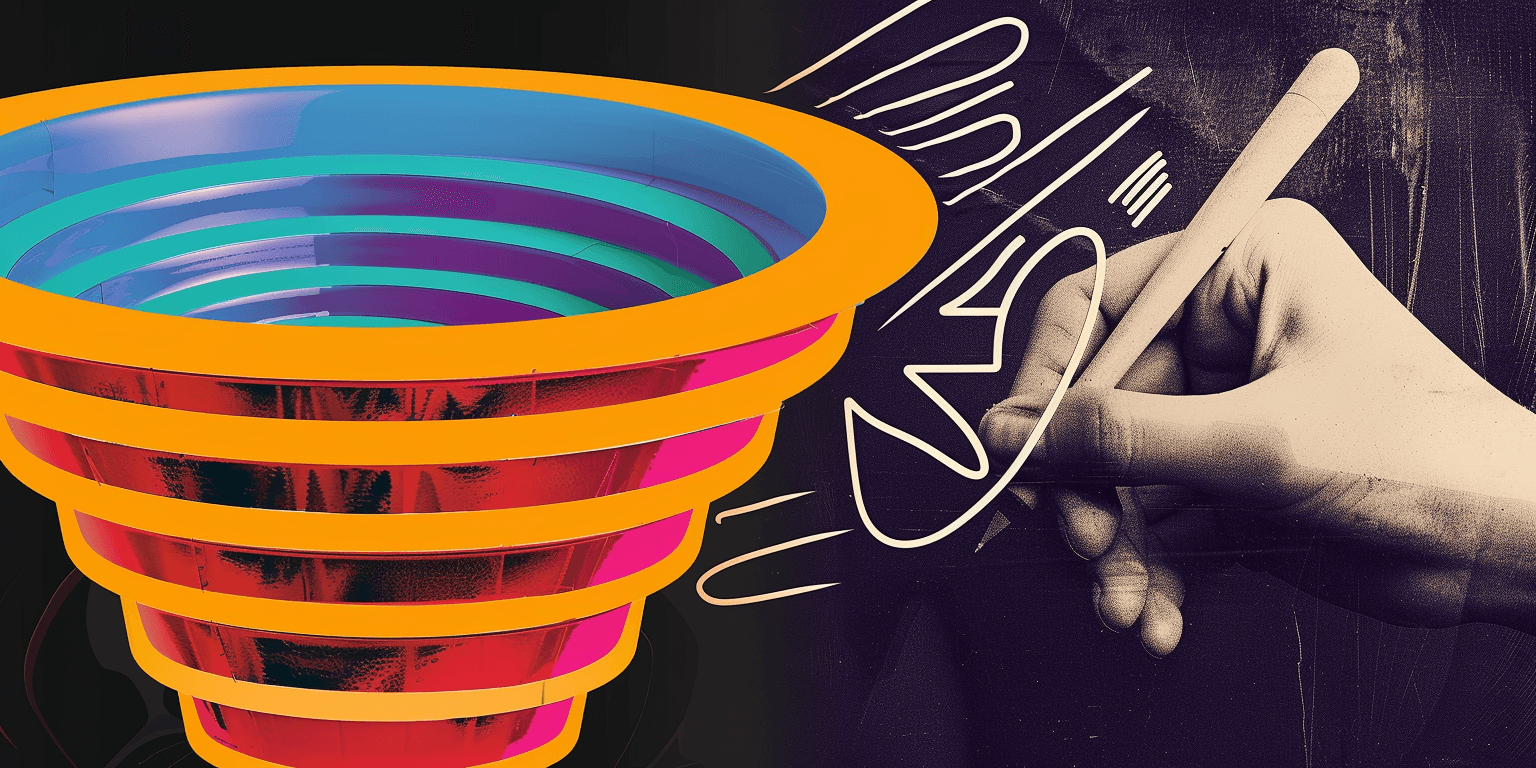
Exploration du funnel dans Google Analytics 4 (nouvelle version)
24 octobre 2022
Analytics
Comme pour de nombreuses autres fonctionnalités, GA4 a complètement repensé l’expérience d’analyse de l’entonnoir dans Google Analytics. Elle est beaucoup plus puissante et fluide que dans Google Analytics Universal.
Le rapport d’exploration de l’entonnoir dans GA4 vous aide à visualiser ce (fameux) chemin emprunté par vos visiteurs pour arriver à faire les actions que vous attendez d’eux. Ça vaut quand même le coup de s’y pencher un peu pour comprendre ce qui est améliorable sur vos sites.
Mise en oeuvre de l'entonnoir
Pour notre démo nous allons accéder à la propriété GA4 du Google Merchandise Store et créer le funnel à partir de ses datas (les datas du compte démo de Google donc).
Si vous n’arrivez pas à trouver la propriété en question, en allant dans « Entités récente », vous verrez le compte de Démo.

Vous pouvez trouver les nouveaux entonnoirs GA4 en cliquant sur « Explorer » et en allant sur « Exploration de l’entonnoir ».

Si vous n’avez pas encore construit d’entonnoir, vous devrez partir de zéro. Pour cela, cliquez sur « Forme libre » et sélectionnez la technique « Exploration en entonnoir ».

Ensuite, ajoutez des étapes dans votre entonnoir dans l’ordre suivi par vos utilisateurs (bah forcément !). Faites vous un petit croquis si besoin ou utilisez les users flow concoctés par vos UX pour les tâches de conversion.

Étant donné que tout dans GA4 est suivi en tant qu’événement, les différentes étapes de l’entonnoir sont généralement constituées d’événements – pages vues (c’est-à-dire visites d’URL), démarrages de session, lectures de vidéos, etc.
Prenons un exemple très simple. Les visiteurs venant du trafic organique, ayant visité les pages nouveautés et ayant réalisé un achat.

Si vous avez oublié une étape intermédiaire, mettez vous sur l’étape avant ou après et cliquez sur les 3 petits point pour ajouter
Il est toutefois important de noter que toutes les interactions des utilisateurs ne sont pas automatiquement suivies par GA4 . Par exemple, GA4 ne suit pas automatiquement les clics qui ne sortent pas du domaine en tant qu’événements. Si vous souhaitez qu’un clic entrant (par exemple, un clic qui dirige les utilisateurs vers votre page de tarification ou de produit) soit une étape de votre entonnoir, vous devez créer un événement personnalisé et attendre que suffisamment de données arrivent.
Une fois que vous avez ajouté les étapes qui composent votre entonnoir, vous verrez une visualisation similaire à celle ci-dessous.

À gauche (sous « Variables »), vous pouvez voir la plage de dates, les segments et les dimensions. Les comparaisons de segments peuvent vous montrer comment différentes catégories d’utilisateurs se comportent dans votre entonnoir. Par exemple, vous pouvez comparer le trafic direct (en violet- et seo, comme dans la capture d’écran ci-dessus.
Les dimensions vous permettent de personnaliser davantage votre analyse en incluant des attributs qui décrivent quelque chose (par exemple, un événement, un utilisateur, un produit, etc.)
La majeure partie de l’écran est occupée par la visualisation réelle de l’entonnoir. Comme vous pouvez le voir, toujours dans notre exemple, la vous avez le nombre d’utilisateurs qui ont terminé chaque étape, les taux de conversion et d’abandon entre les étapes, et un graphique avec des données et des mesures supplémentaires.
Désormais, outre cette vue standard, GA4 peut également afficher les données de l’entonnoir sous forme de visualisation de tendance.


Avec les entonnoirs « les plus utilisés », chaque étape obtient son propre graphique en courbes, au lieu d’être regroupée. Cela facilite la visualisation et la comparaison de l’occurrence de chaque étape dans le temps.
Une autre option importante consiste à choisir si votre entonnoir doit être ouvert ou fermé en utilisant la bascule « Ouvrir l’entonnoir » (dans le champ « Paramètres de l’onglet »).

Par défaut, GA4 crée des entonnoirs fermés, ce qui signifie que les utilisateurs doivent entrer dans l’entonnoir lors de la première étape. S’ils entrent à une autre étape, ils ne seront pas comptés. Dans les entonnoirs ouverts, les utilisateurs peuvent entrer à n’importe quelle étape et seront comptés.
Enfin, le nouvel outil d’exploration de l’entonnoir peut vous montrer les cinq principales actions que les utilisateurs effectuent après avoir terminé une étape spécifique. Mettez vous sur « Entonnoir de conversion standard » dans la visualisation, Cliquez sur l’option « Action suivante » et « Nom de l’événement » comme dimension. Ensuite, lorsque vous cliquez sur une étape de l’entonnoir, GA4 vous montrera les cinq principales actions que les utilisateurs effectuent après cette étape.

Les limites de l'analyse de l'entonnoir dans Google Analytics
Comme nous l’avons dit au début, l’utilisation des entonnoirs de conversion Google Analytics présente une énorme limitation : vous ne pouvez voir que l’endroit où les utilisateurs abandonnent, mais vous ne saurez pas pourquoi . Il est donc difficile de comprendre les problèmes qui nuisent à vos taux de conversion ou de savoir comment les résoudre. Faire des tests utilisateurs avant la mise en production d’un site peut être un bon moyen de résoudre en amont les soucis de parcours.
Vous devez donc faire en sorte de suivre le processus d’achat, faire une liste d’hypothèses et exécuter des tests A/B pour voir si les abandons diminuent. Cependant, si vous vous trompez, vous perdez du temps et des ressources, tandis que les problèmes qui affectent vos conversions ne sont pas détectés.
De plus, si certaines étapes de vos entonnoirs sont basées sur des événements qui ne sont pas suivis automatiquement, vous devrez créer des événements personnalisés et commencer à attendre la collecte de données.
Si vous avez besoin de configurer les événements personnalisés avec une gestionnaire de balises (comme Google Tag Manager, Tag commander etc) , n’hésitez pas à faire appel à notre expertise en analytics.




